
Samodejna optimizacija trdega diska v operacijskem sistemu Windows 10 je naloga vzdrževanja. Odgovorna je za optimizacijo pogonov trdega diska in si prizadeva, da bi vse delovalo bolje. Kot že ime pove, gre za funkcijo, ki se izvaja samodejno, ne da bi uporabnik kaj storil. Običajno ima določeno pogostost, ki je praviloma običajno tedenska.
Čeprav je morda uporabna funkcija, bi mnogi uporabniki želeli spremeniti, kako pogosto se izvaja, ali pa bi jo lahko v celoti onemogočili. Na srečo Windows 10 nam to možnost ponuja v obeh primerih. Tu vam pokažemo, kaj storiti.
Najprej moramo pojdite na to ekipo in nato izberite eno od diskovnih enot, ki jih imamo. Nato ga kliknemo z desnim gumbom in dostopamo do lastnosti. Ko smo v njih, moramo pojdite na zavihek orodij. Videli boste, da je v njem razdelek z naslovom "Optimizacija in defragmentacija pogona."
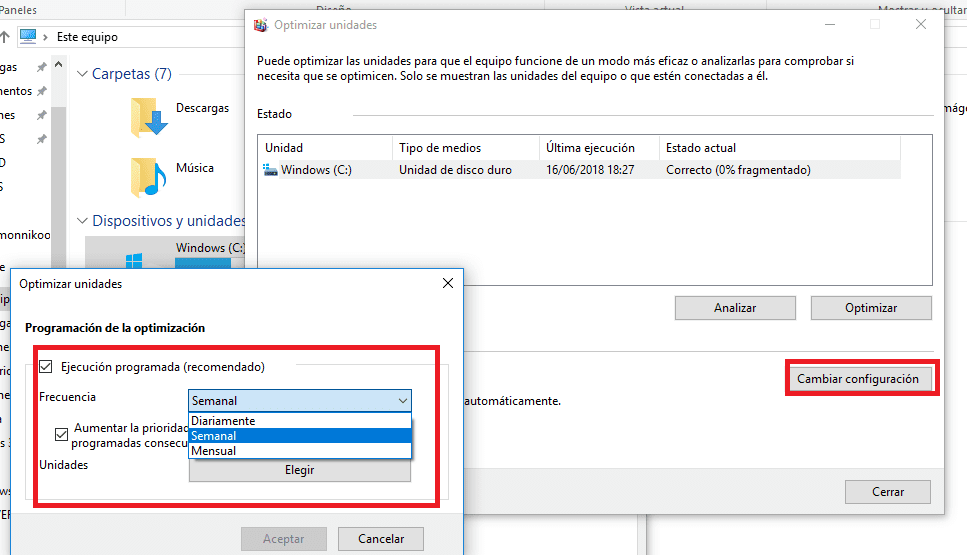
V tem razdelku moramo klikniti gumb za optimizacijo. Pripeljalo nas bo do novega okna, kjer prikazati diskovne pogone, ki jih imamo v tem računalniku z operacijskim sistemom Windows 10. Izberemo lahko katerega koli in videli bomo, ali je samodejna optimizacija aktivirana ali ne. Če je odgovor da, lahko vidimo tudi pogostost.
Kliknite spodnjo konfiguracijo. Pripeljalo nas bo do novega okna, v katerem bomo lahko spremenite pogostost izvajanja tega postopka ali pa ga lahko popolnoma deaktiviramo. Izberete lahko tisto, ki vam takrat najbolj ustreza.
Torej, ko so spremembe izvedene, preprosto moramo klikniti na sprejme, da začnejo veljati. Na ta način smo spremenili frekvenco ali popolnoma onemogočili samodejno optimizacijo trdega diska v sistemu Windows 10. Kot lahko vidite, zelo preprost postopek.